Aktualisieren Sie die App auf die neueste Version oder leeren Sie den App-Cache
- Mehrere Benutzer haben berichtet, dass sie sich nicht bei ihren Snapchat-Konten anmelden können.
- Sie erhalten einen Snapchat-Fehlercode C14a, der sie daran hindert, auf die Social-Media-Plattform zuzugreifen.
- Falls bei Ihnen nichts funktioniert, können Sie versuchen, den Kundendienst zu kontaktieren, um das Problem zu beheben.

XINSTALLIEREN SIE, INDEM SIE AUF DIE DOWNLOAD-DATEI KLICKEN
Diese Software repariert häufige Computerfehler, schützt Sie vor Dateiverlust, Malware und Hardwarefehlern und optimiert Ihren PC für maximale Leistung. Beheben Sie PC-Probleme und entfernen Sie Viren jetzt in 3 einfachen Schritten:
- Laden Sie das Restoro PC-Reparaturtool herunter das kommt mit patentierten Technologien (Patent vorhanden Hier).
- Klicken Scan starten um Windows-Probleme zu finden, die PC-Probleme verursachen könnten.
- Klicken Alles reparieren um Probleme zu beheben, die die Sicherheit und Leistung Ihres Computers beeinträchtigen.
- Restoro wurde heruntergeladen von 0 Leser in diesem Monat.
Einer der meisten Beliebte Social-Media-Plattformen ist Snapchat. Es wird täglich von Millionen auf der ganzen Welt verwendet, aber kürzlich haben mehrere Benutzer berichtet, dass sie damit konfrontiert sind Snapchat-Fehlercode C14a. Viele sind verwirrt darüber, was dieser Fehler ist und wie sie ihn beseitigen können.
Aufgrund des Snapchat-Fehlercodes C14a haben Benutzer Probleme, sich in ihre Konten einzuloggen, die App ohne Schluckauf zu verwenden, und auch zufällige Abstürze. Wenn Sie auch mit einem ähnlichen Problem konfrontiert sind und wissen möchten, wie Sie den Snapchat-Fehlercode c14a loswerden können, hilft Ihnen diese Anleitung dabei.
Was ist der Snapchat-Fehlercode C14a und was verursacht ihn?
Der Snapchat-Fehlercode C14a ist im Grunde ein App-Fehler. Dies wird verursacht, wenn die Snapchat-App Schwierigkeiten hat, die Server zu kontaktieren. Solche Probleme werden grundsätzlich mit einem App-Update behoben. Während dies auch passieren kann, während Sie die App aktualisieren, könnten Sie aufgrund von Serverausfallzeiten auf diesen Fehlercode stoßen.
Nach einiger Recherche haben wir häufige Gründe gefunden, die dieses Problem auslösen könnten:
- Ausfallzeit des Servers: Der häufigste Grund für diesen Fehlercode ist eine Serverausfallzeit aufgrund von Wartungsarbeiten für die Snapchat-App.
- Schwache Internetverbindung: Fehlerhafte Internetverbindung wird es der App erschweren, mit den Servern zu kommunizieren, wodurch mehrere Fehler ausgegeben werden.
- In-App-Fehler: Möglicherweise liegt ein vorübergehender In-App-Fehler oder Fehler vor, der das Problem verursacht.
- Beschädigte Cache-Dateien: Wenn Cache-Dateien sind beschädigt oder veraltet, dann können sie auch mehrere Probleme auslösen, von denen eines der Snapchat-Fehlercode C14a ist.
Wie kann ich den Snapchat-Fehlercode C14a beheben?
Hier sind einige Dinge, die Sie tun können, bevor Sie erweiterte Lösungen anwenden, um den Snapchat-Fehlercode C14a zu beheben:
- Starten Sie Ihre Anwendung neu. Mehrere vorübergehende Störungen können durch einfaches Neustarten der App behoben werden.
- Sie können auch versuchen, Ihr Smartphone neu zu starten, da dies an einem Problem mit Ihrem Telefon liegen könnte.
- Überprüfen Sie, ob die App auf einem anderen Telefon einwandfrei funktioniert. Wenn dies der Fall ist, ist die App-Version nicht mit Ihrem Telefon kompatibel.
- App-Entwickler nehmen den Server für Wartungsarbeiten oder App-Updates herunter. Leider versuchen Sie möglicherweise, während einer Serverausfallzeit auf die App zuzugreifen. Sie können Websites wie z Down-Detektor um über den Serverstatus Bescheid zu wissen und zu prüfen, ob es Probleme damit gibt oder nicht.
- Du kannst auch Besuchen Sie den Snapchat-Support und erläutern Sie Ihr Problem. Wählen Sie aus den verschiedenen Optionen für Probleme, geben Sie Ihre Daten wie Benutzername, E-Mail, Handynummer und die Beschreibung Ihres Problems ein und senden Sie es an den Kundendienst. Erwarten Sie, dass sie innerhalb weniger Stunden antworten.
Expertentipp:
GESPONSERT
Einige PC-Probleme sind schwer zu lösen, insbesondere wenn es um beschädigte Repositories oder fehlende Windows-Dateien geht. Wenn Sie Probleme haben, einen Fehler zu beheben, ist Ihr System möglicherweise teilweise defekt.
Wir empfehlen die Installation von Restoro, einem Tool, das Ihren Computer scannt und den Fehler identifiziert.
klicken Sie hier herunterzuladen und mit der Reparatur zu beginnen.
Lassen Sie uns nun die erweiterten Lösungen durchgehen, die Ihnen helfen, den Fehler zu beheben.
NOTIZ
Die mobilen Screenshots stammen vom Samsung Galaxy S22 Ultra. Daher können die Bildschirme, die Sie möglicherweise sehen, auf Mobiltelefonen anderer Marken etwas anders aussehen.
1. Installieren Sie die neueste Version der App
- Öffne das Google Play Store (oder App Store auf Ihrem iPhone).
- Klicken Sie auf Ihre Profilbild.
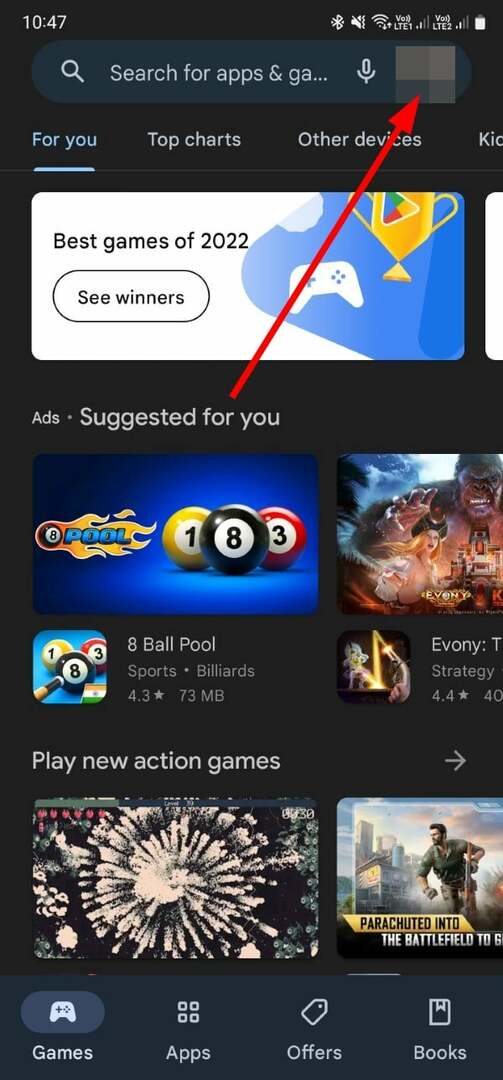
- Wählen Verwalten Sie Apps und Geräte.
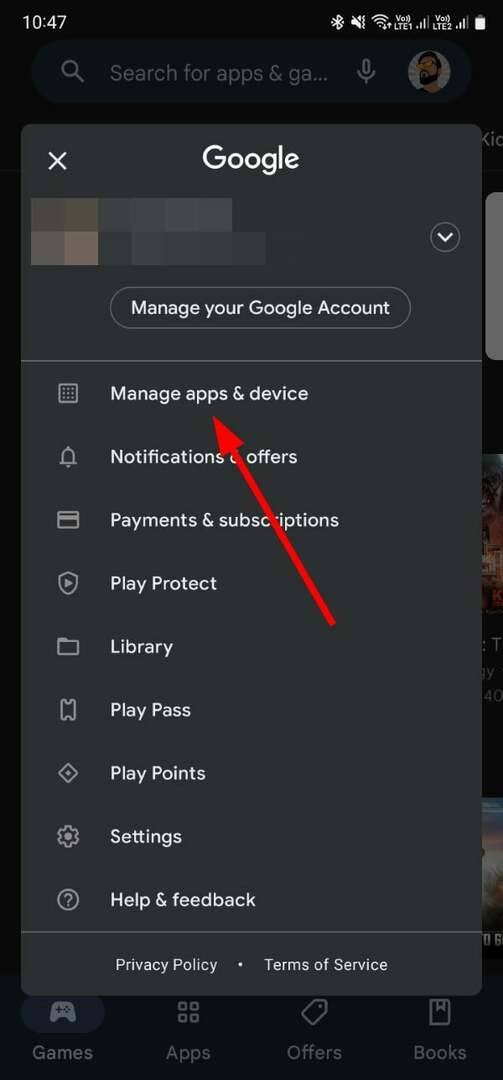
- Unter dem Updates verfügbar Abschnitt, klicken Sie auf Siehe Einzelheiten.
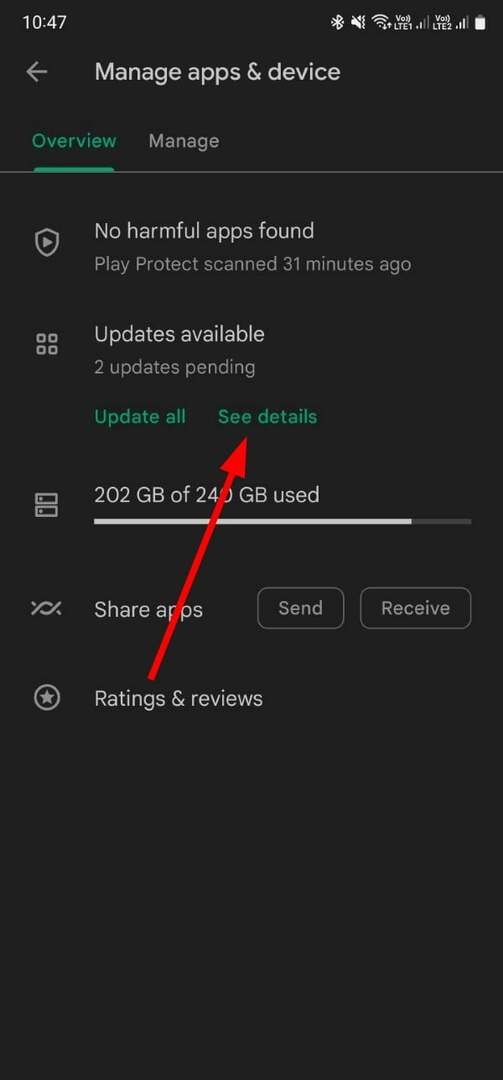
- Überprüfen Sie, ob ein neues Update für die Snapchat-App verfügbar ist. Wenn ja, dann drücke die Aktualisieren Taste.

- Nachdem die App aktualisiert wurde, starten Sie sie und prüfen Sie, ob dies den Snapchat-Fehlercode C14a behebt oder nicht.
Wie bereits erwähnt, wurde dieses Problem für mehrere Benutzer nach der Installation der neuesten Version der Snapchat-App behoben. Wenn Sie dies noch nicht getan haben, können Sie die obigen Schritte ausführen und die App aktualisieren, um das Problem zu beheben.
2. Löschen Sie den Cache der Snapchat-App
- Drücken Sie lange auf die Snapchat-App-Symbol.
- Tippen Sie auf die Ich knopfe oben zu sehen App-Details.
- Unter dem Verwendung Abschnitt, tippen Sie auf Lagerung.
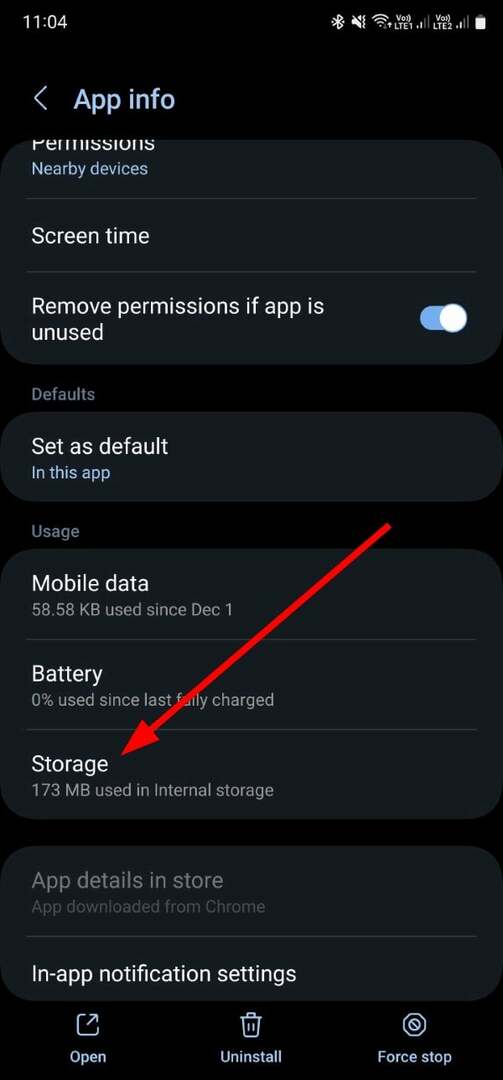
- Schlagen Sie die Cache leeren Taste.
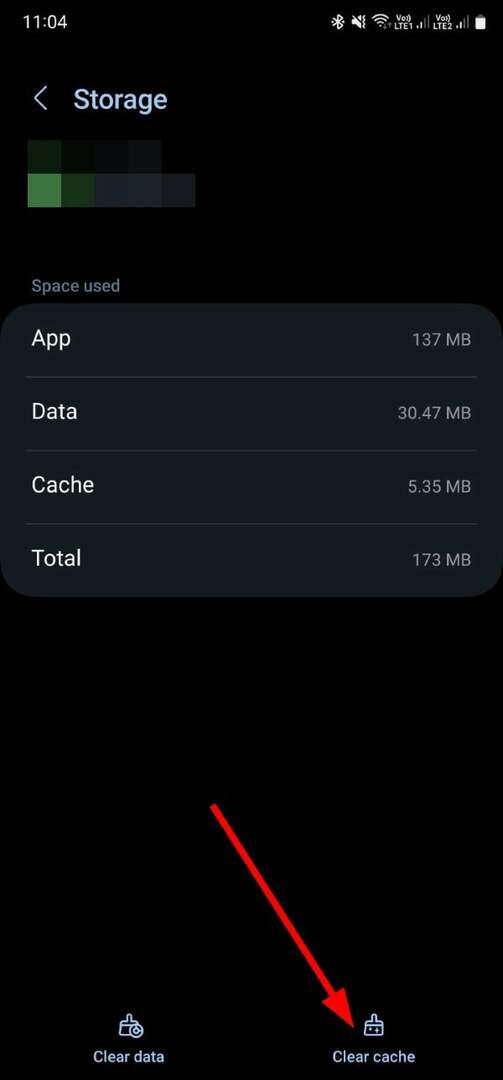
- Neustart die App und prüfen Sie, ob das Problem dadurch behoben wird oder nicht.
Es besteht die Möglichkeit, dass der auf Ihrem Telefon gespeicherte App-Cache von einer älteren Version der App stammt, die einen Konflikt mit der App verursacht. Löschen Sie den App-Cache und prüfen Sie, ob das Problem dadurch behoben wird.
- WebEx vs. Zoom: So wählen Sie das Richtige für sich aus
- GoTo Meeting vs. Zoom: Was ist 2023 besser?
- Google Chat Dark Mode: Wie aktiviere oder deaktiviere ich ihn?
- Kommunizieren Sie kostenlos mit Ihrem Team mit der Pumble Chat App
3. Snapchat neu installieren
- Drücken Sie lange auf die Snapchat-App.
- Wählen Deinstallieren.
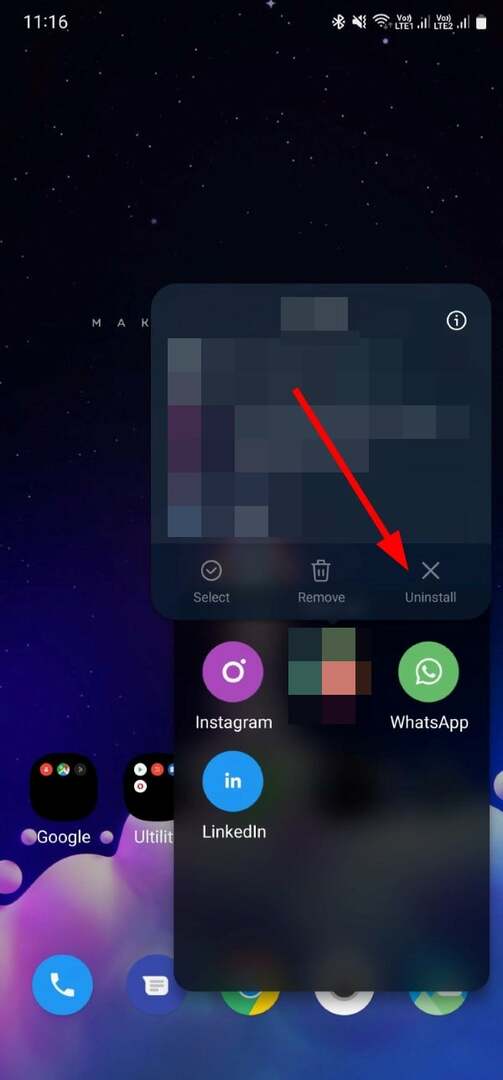
- Offen Google Play Store.
- Suchen nach Snapchat.
-
Installieren die App.
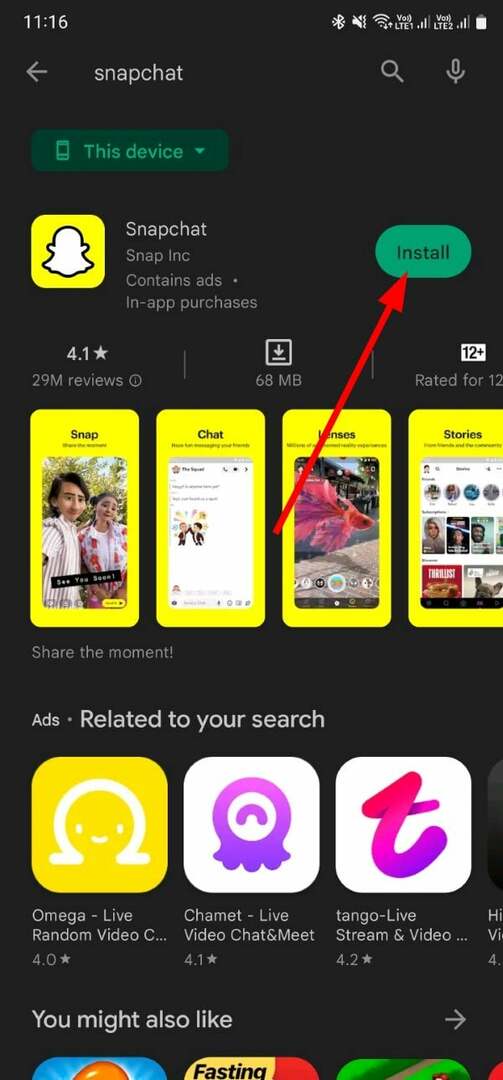
- Starten Sie die App und melden Sie sich mit Ihren Anmeldeinformationen an und prüfen Sie, ob das Problem dadurch behoben wird oder nicht.
Häufig können problematische Installationen mehrere App-Fehler verursachen. In einem solchen Fall ist es am besten, die App neu zu installieren, da dadurch alle App-Dateien von Grund auf neu installiert werden.
Das war es von uns in diesem Ratgeber. Wenn Sie Snapchat auf Ihrem PC und nicht auf Ihrem Mobiltelefon verwenden möchten, können Sie sich unseren Leitfaden ansehen, der Ihnen einige Möglichkeiten dazu aufzeigt Installieren Sie Snapchat auf Ihrem PC ohne App Store.
Teilen Sie uns in den Kommentaren unten mit, welche der oben genannten Lösungen den Snapchat-Fehlercode C14a für Sie behoben hat.
Haben Sie immer noch Probleme? Beheben Sie sie mit diesem Tool:
GESPONSERT
Wenn die obigen Ratschläge Ihr Problem nicht gelöst haben, können auf Ihrem PC tiefere Windows-Probleme auftreten. Wir empfehlen Herunterladen dieses PC-Reparatur-Tools (auf TrustPilot.com als „Großartig“ bewertet), um sie einfach anzusprechen. Klicken Sie nach der Installation einfach auf die Scan starten Taste und drücken Sie dann auf Alles reparieren.
![Kann Snapchat gehackt werden? [Präventionsleitfaden]](/f/d03f1ce55f4da1e03a21fc5c52398767.jpg?width=300&height=460)
![Kann Snapchat gehackt werden? [Präventionsleitfaden]](/f/e8f4fe6b1cff9496c811f13b5e54a253.jpg?width=300&height=460)